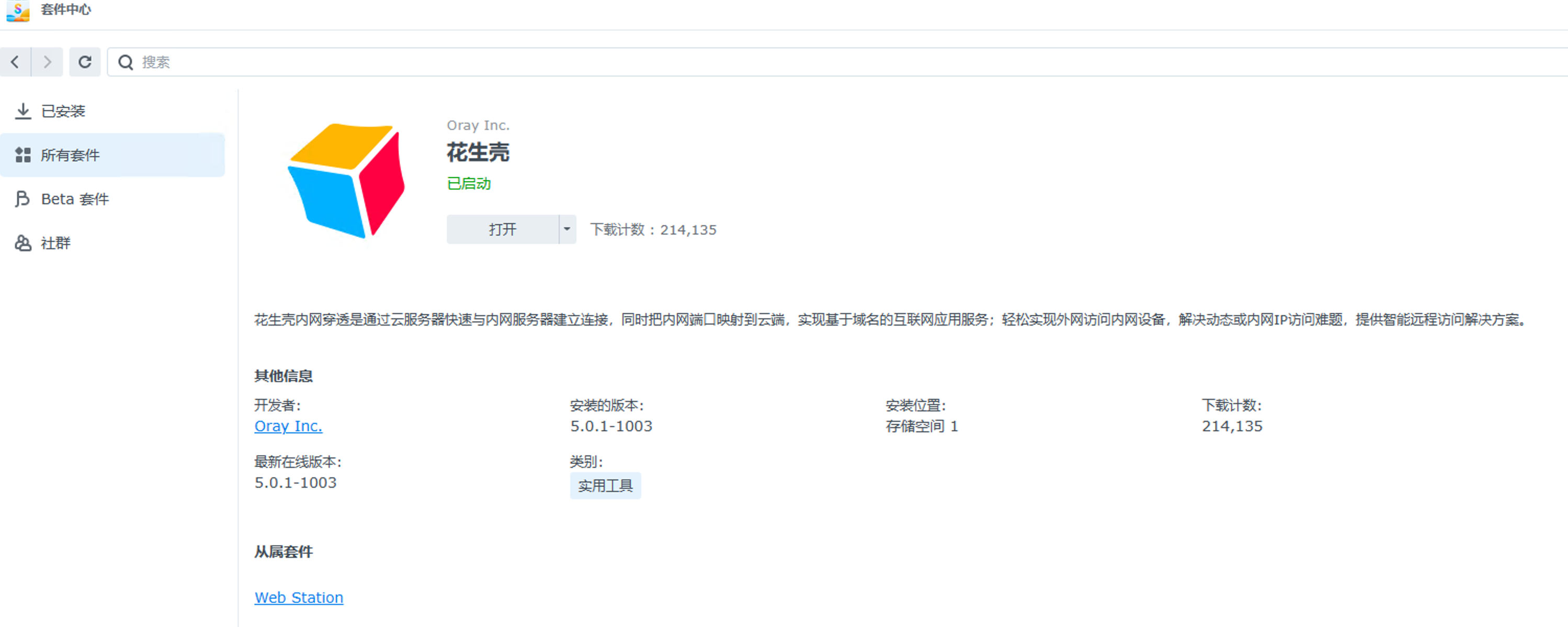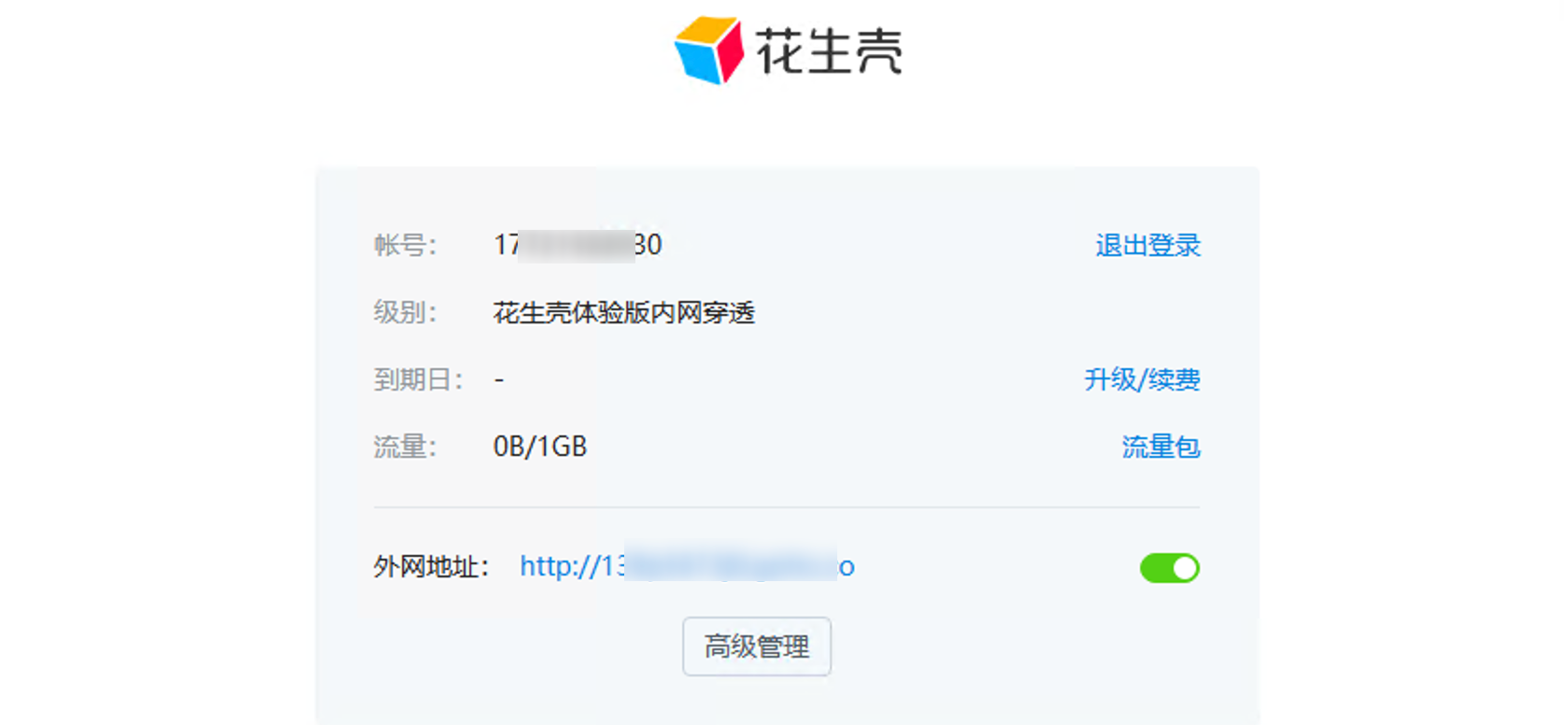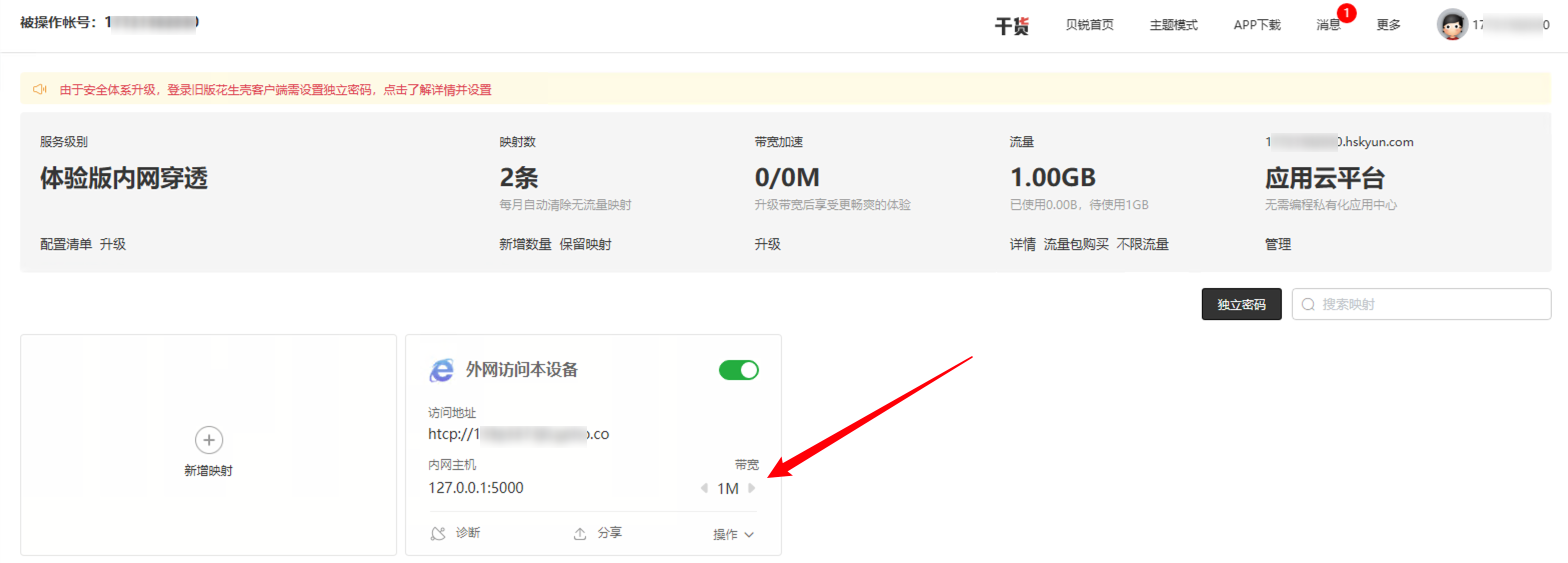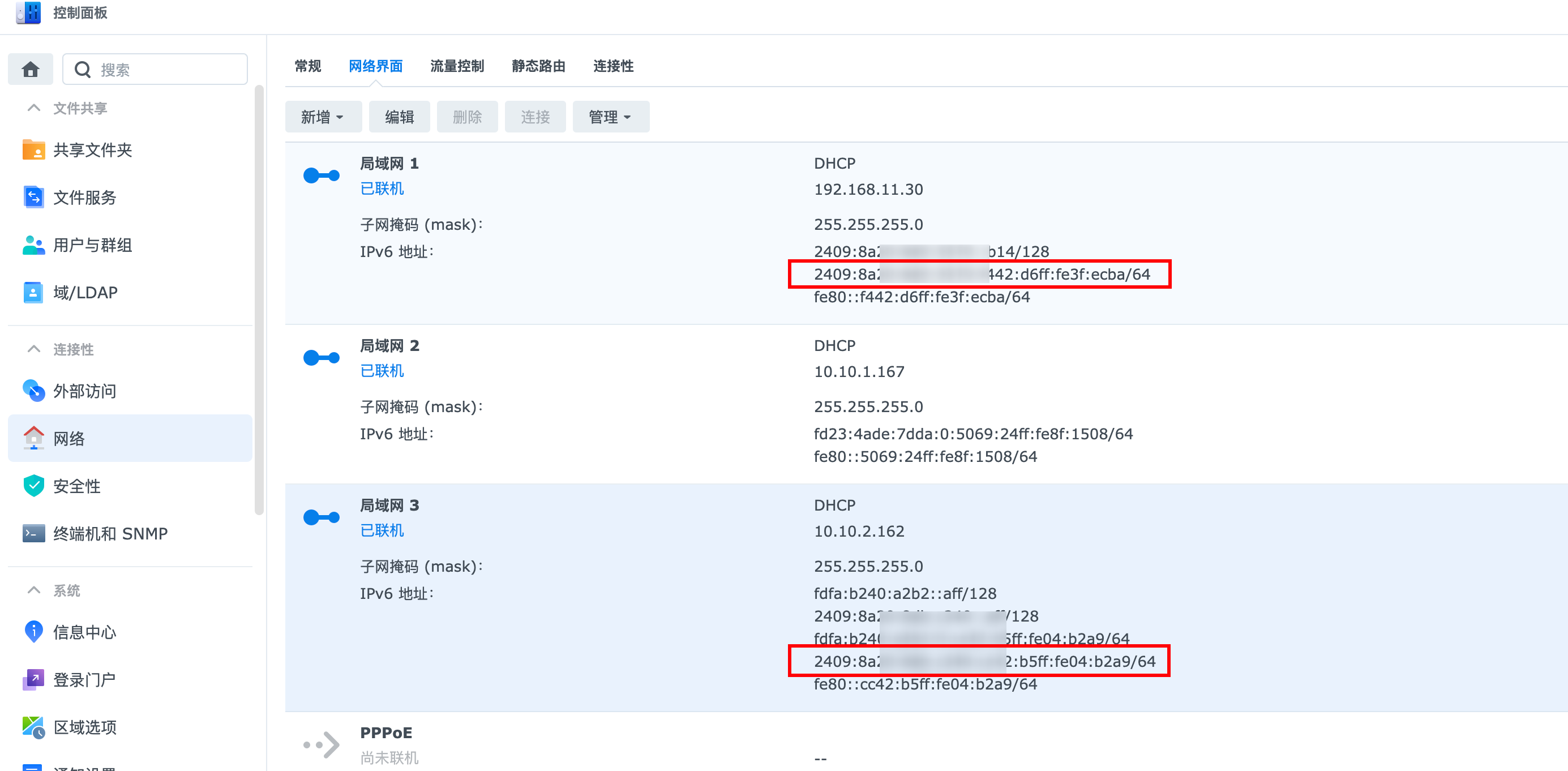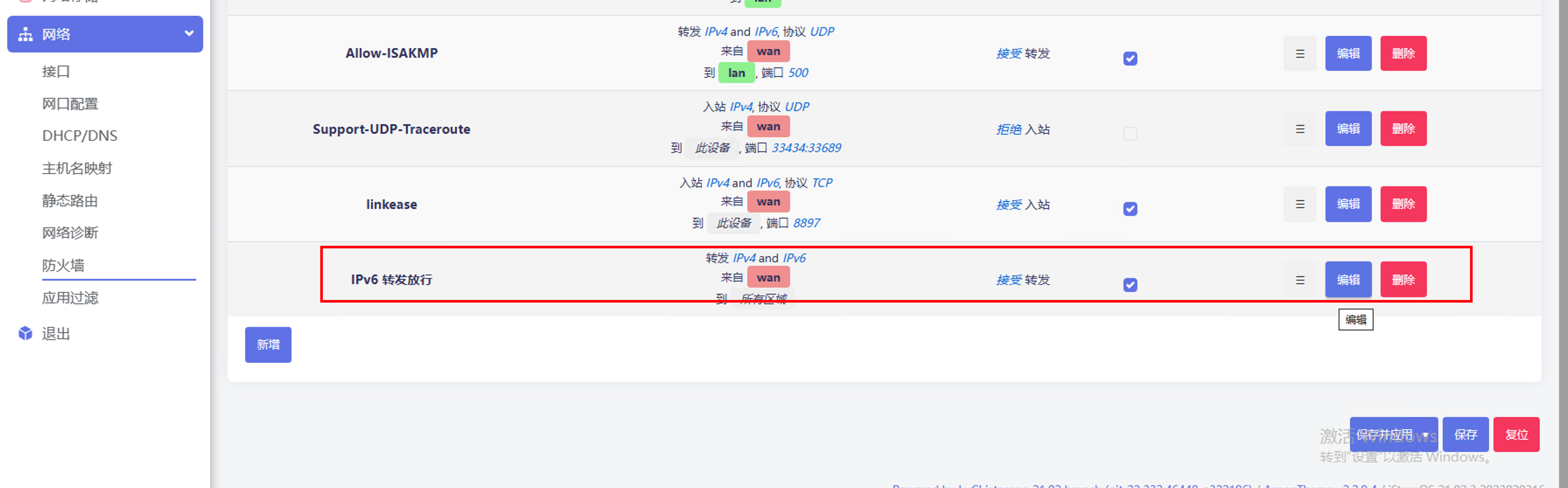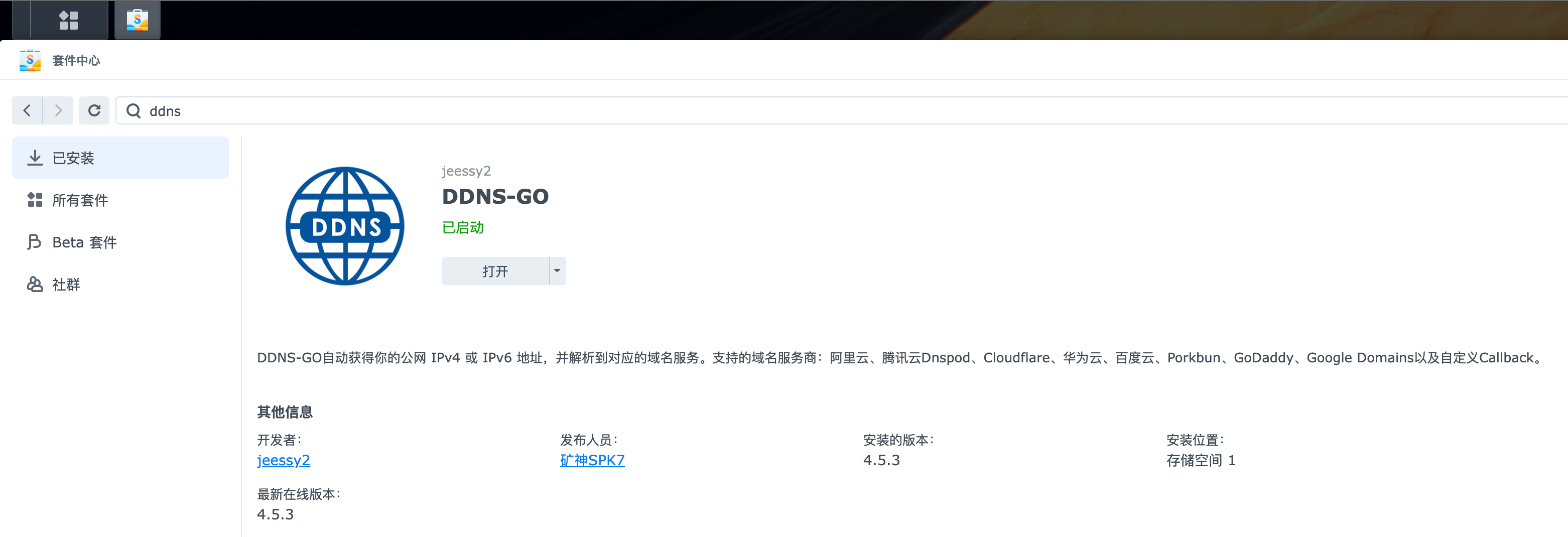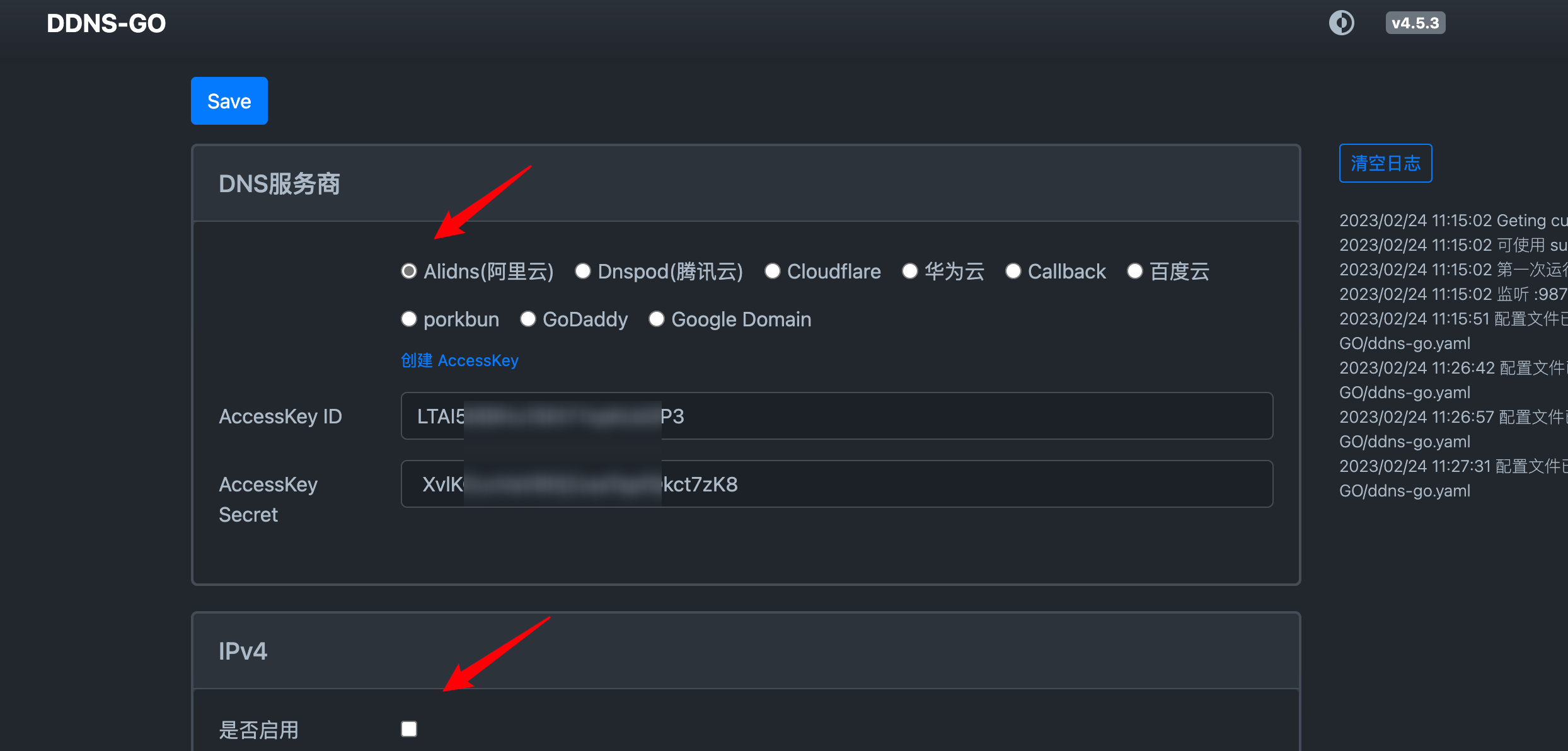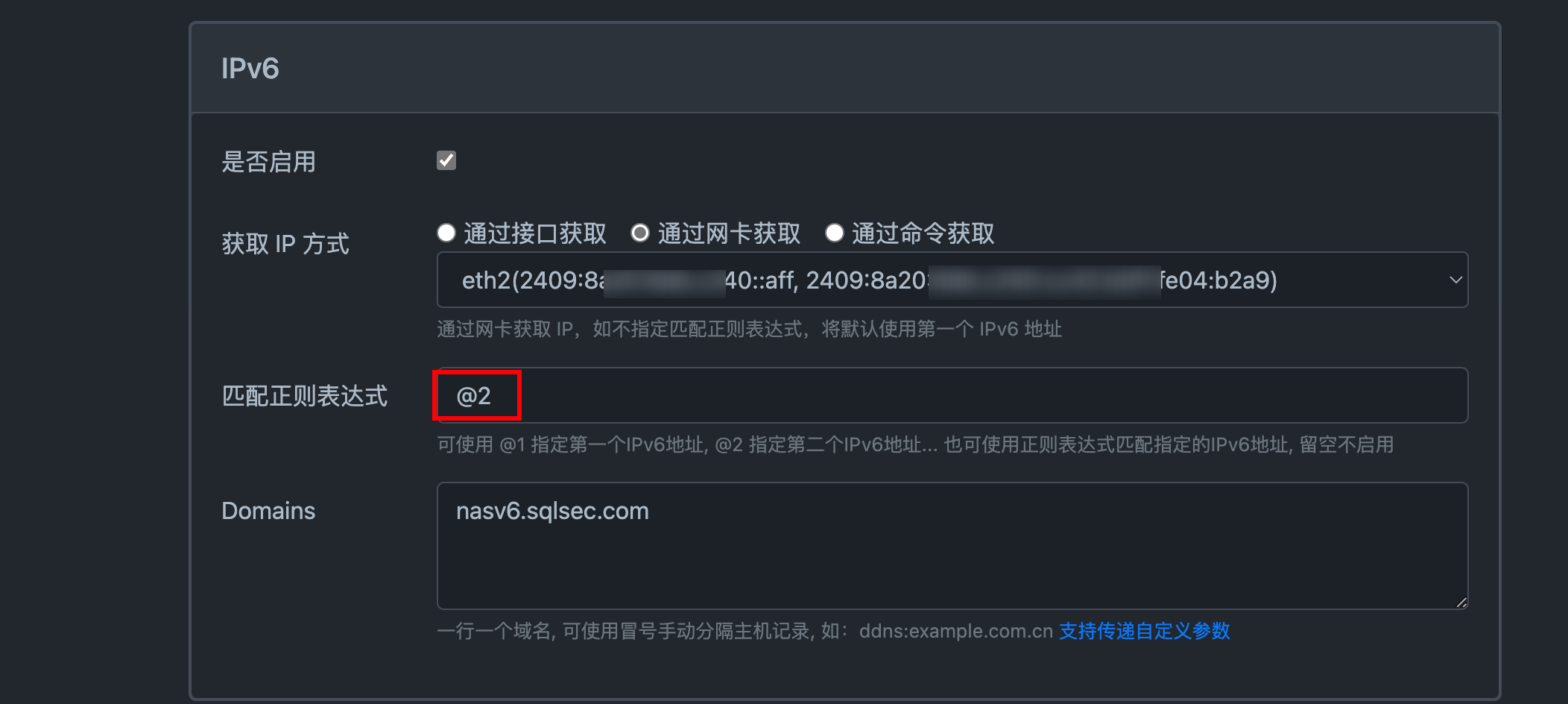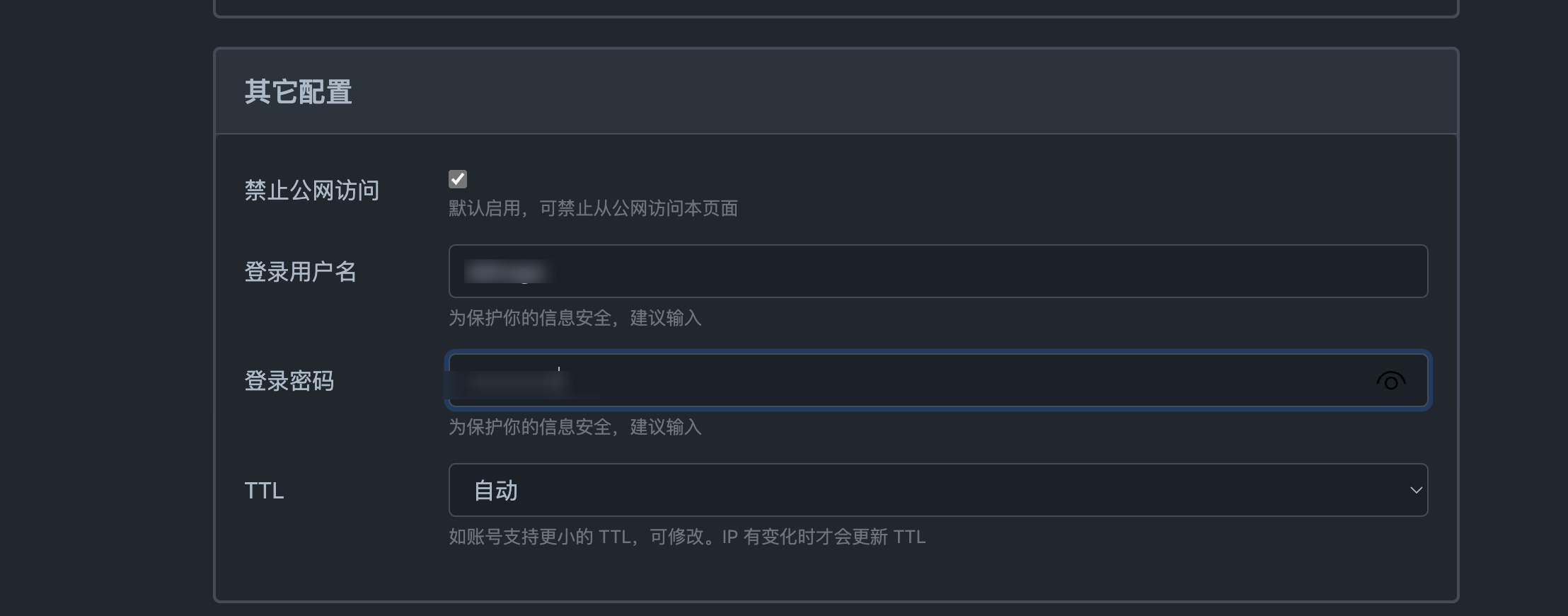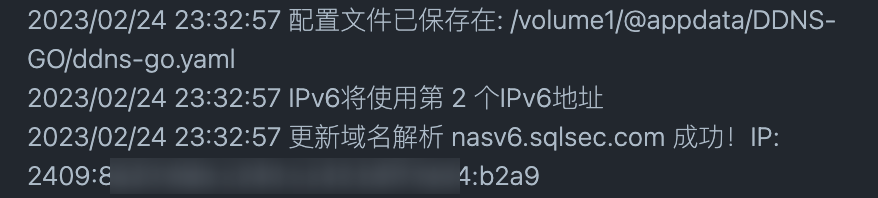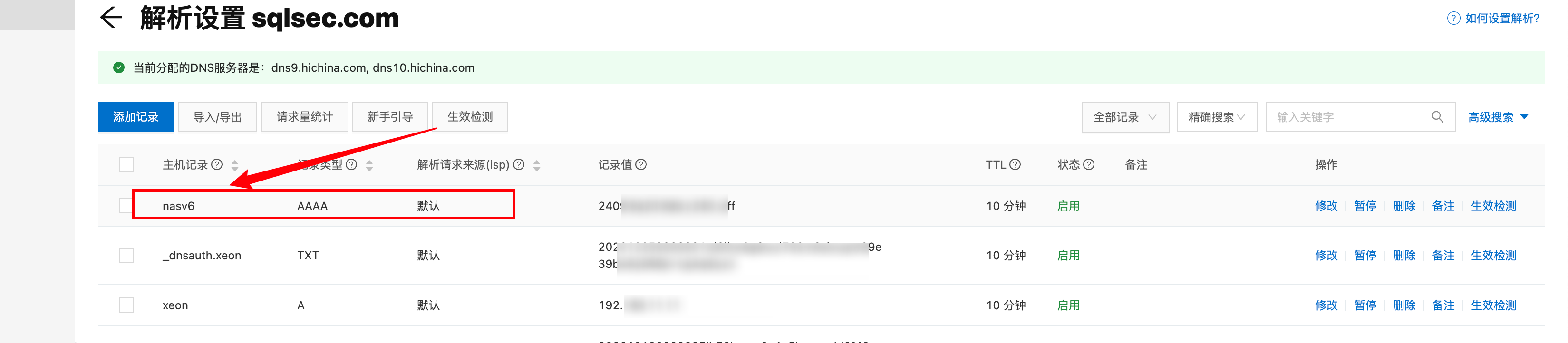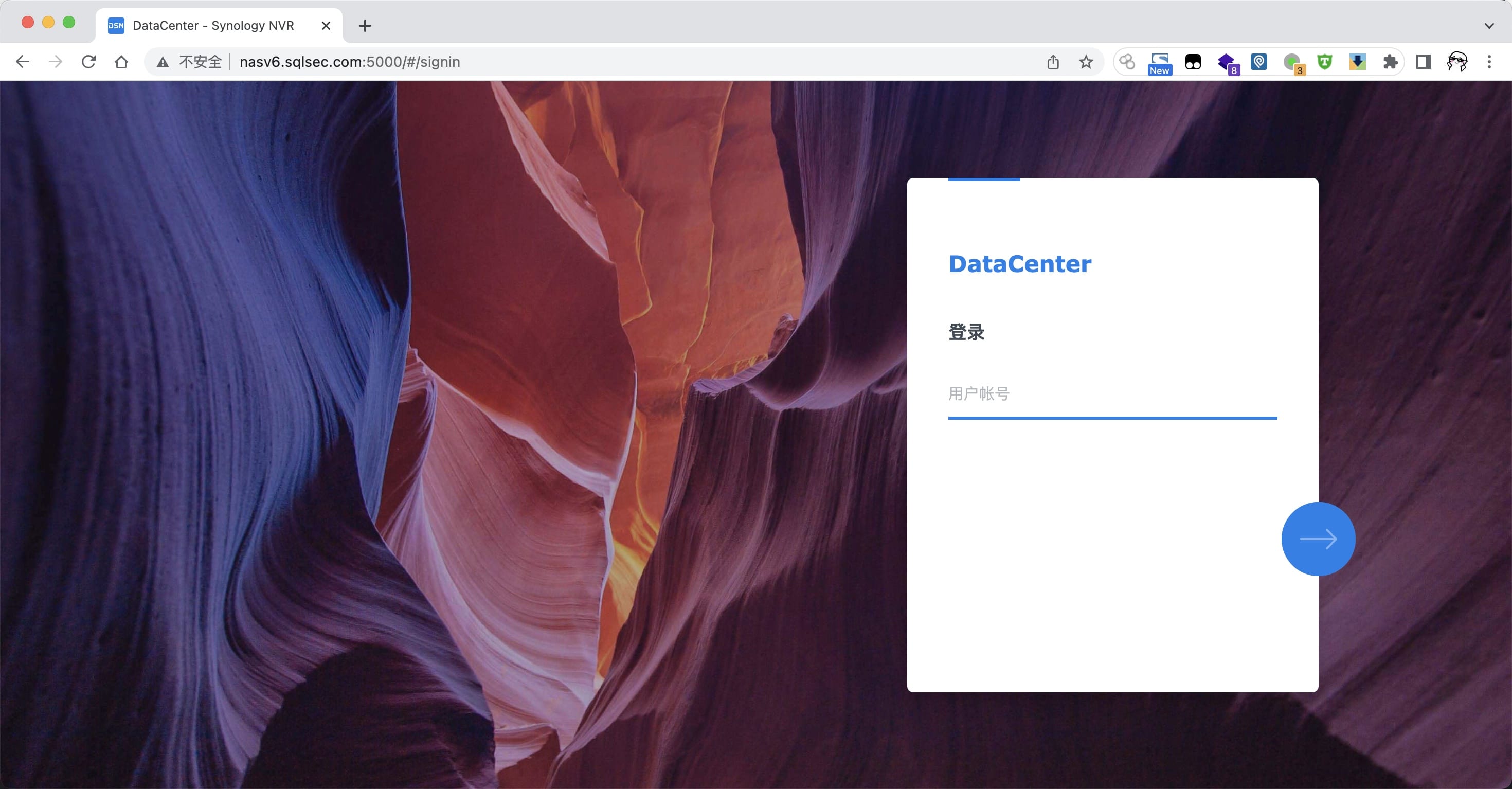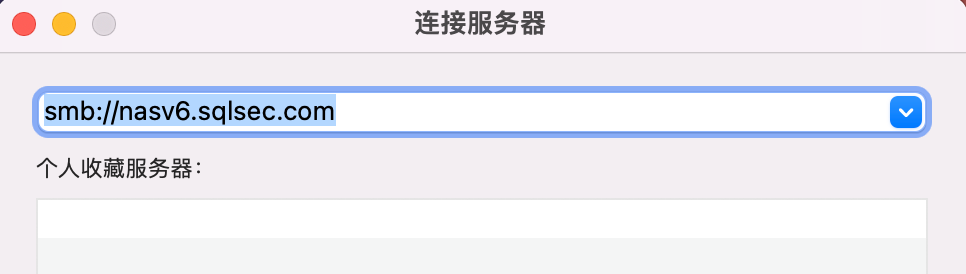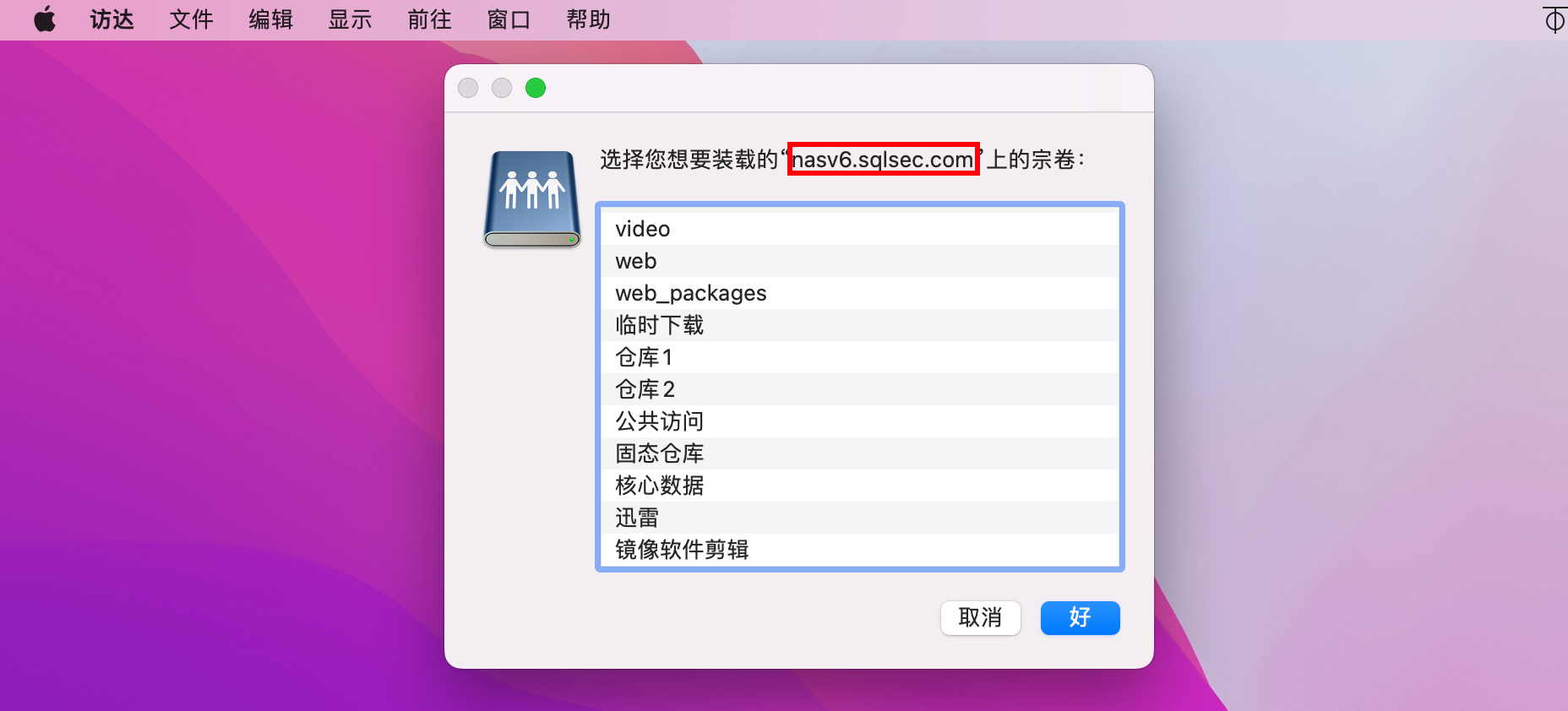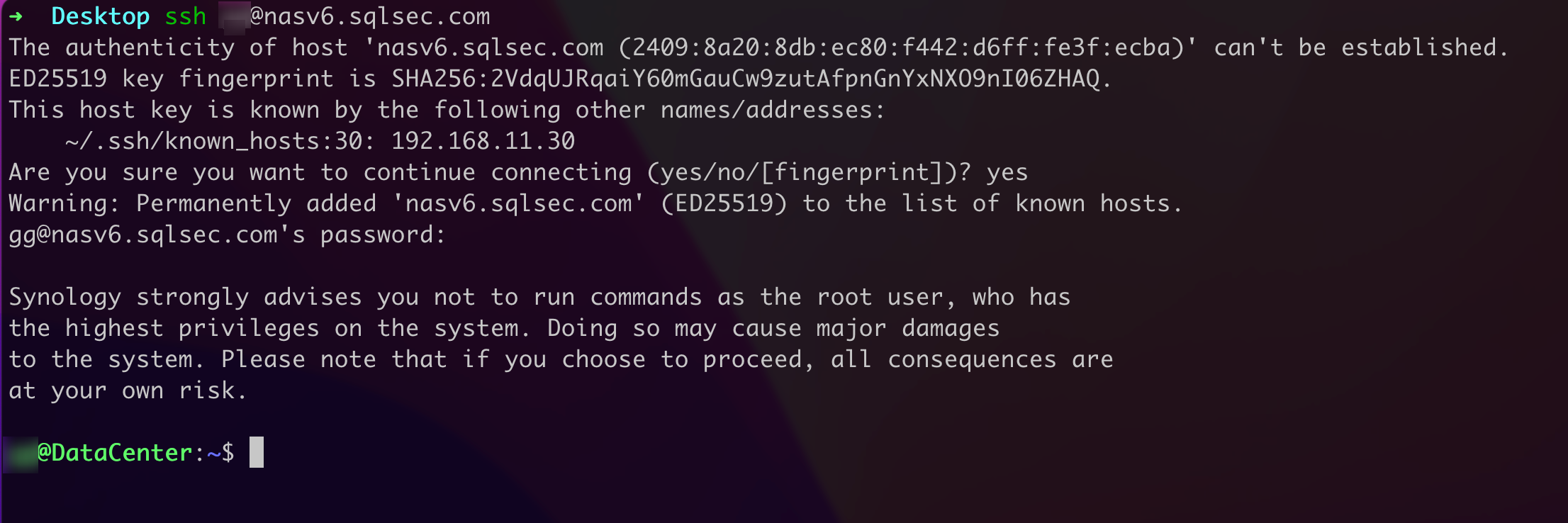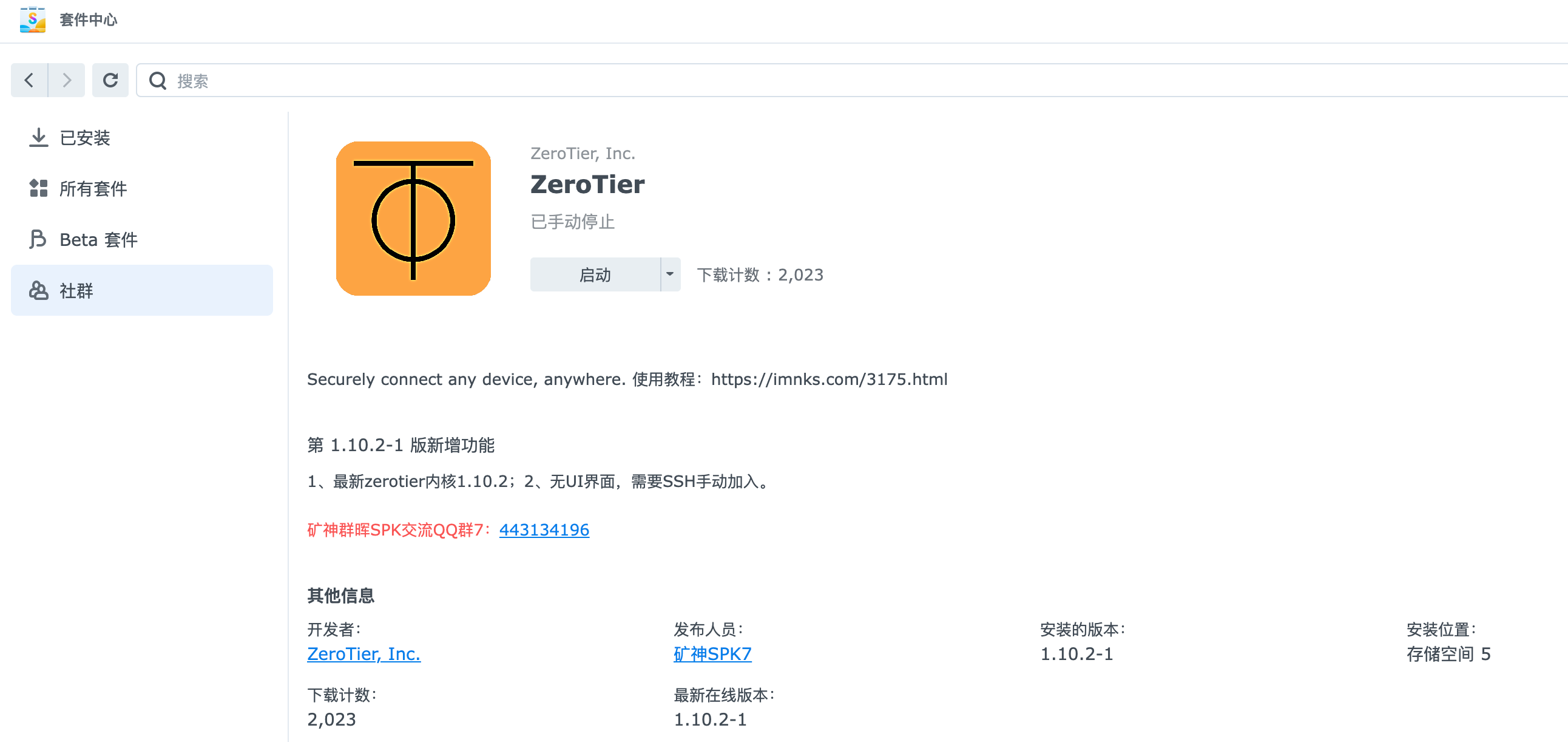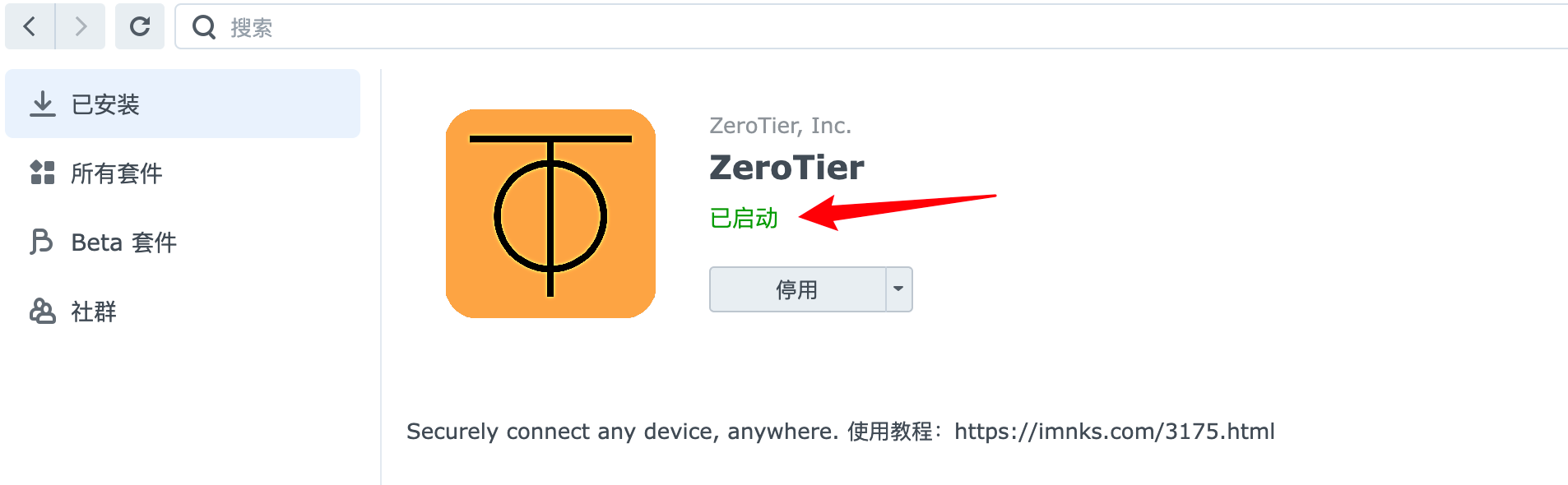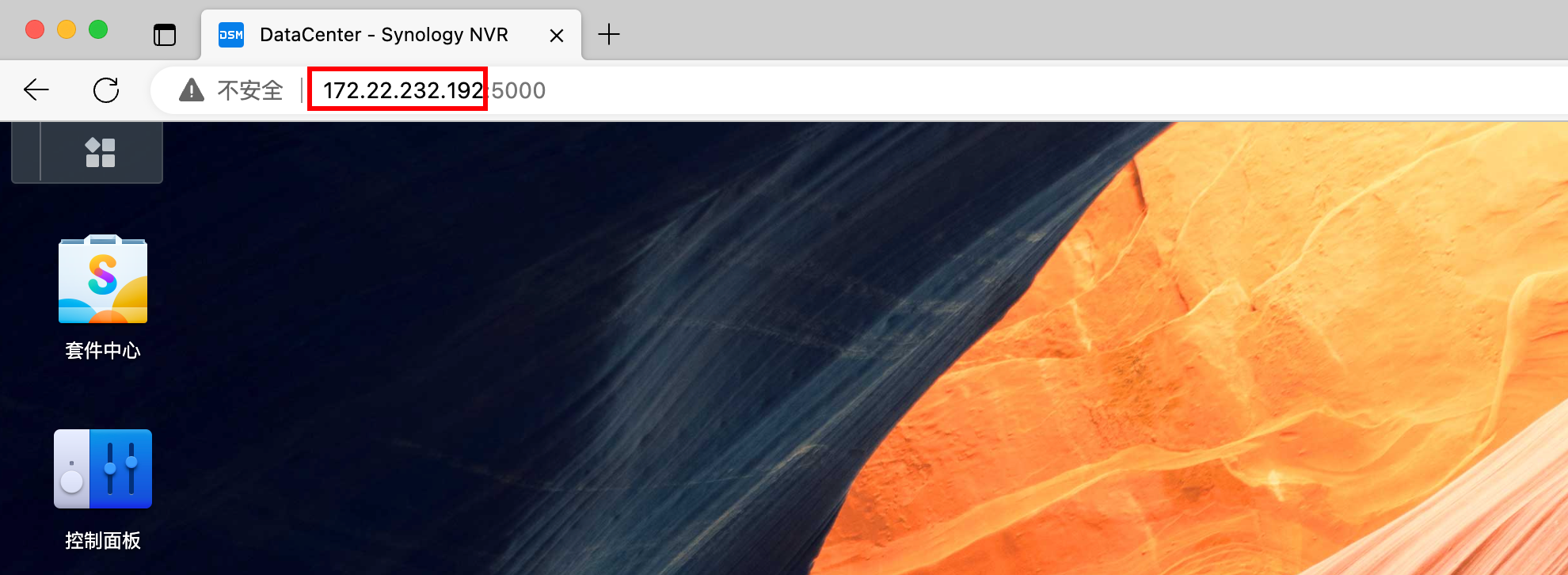远程访问
综合对比¶
| 访问方式 | 使用体验 | 使用门槛 |
|---|---|---|
| 花生壳(免费版) | ⭐️ | 低,浏览器即可直接访问 |
| 纯 IPv6 访问 | ⭐️⭐️ | 高,需要有 IPv6 公网的浏览器才可以直接访问,而且 IPv6 很长,还可能会变 |
| DDNS 转 IPv6 | ⭐️⭐️⭐️ | 中,需要有 IPv6 公网的浏览器才可以直接访问,但是输入域名即可直接访问 |
| ZeroTier 组网 | ⭐️⭐️⭐️⭐️ | 高,需要安装 ZeroTier 客户端组网才可以,但是无 IPv6 限制,速度也不错 |
花生壳穿透¶
首先安装好「花生壳」套件:
因为是免费的产品,所以还是有流量限制的:
不过是免费的,而且使用门槛很低,确实比较适合小白来说使用。
建议有能力折腾的朋友可以看看下面的姿势,研究其他体验更棒的方法。
纯 IPv6 访问¶
因为中国移动没有公网的 IPv4 地址,但是却分配了 IPv6 地址。一般来说 IPv6 都是公网可以直接访问的,浏览器也可以直接访问 IPv6 地址:
首先在群晖的网络里面查看我们的公网 IPv6 地址:
然后确保我们的路由或者光猫里面对 IPv6 防火墙放行:
小米路由器的 IPv6 防火墙的玄学问题
以 Redmi AX3000 为例,本以为关闭了 IPv6 防火墙,实际测试发现这个防火墙的按钮经常会不生效,明明好像是关了防火墙,实际上 IPv6 防火墙依然存在的,具体玄学原因解释不清楚:
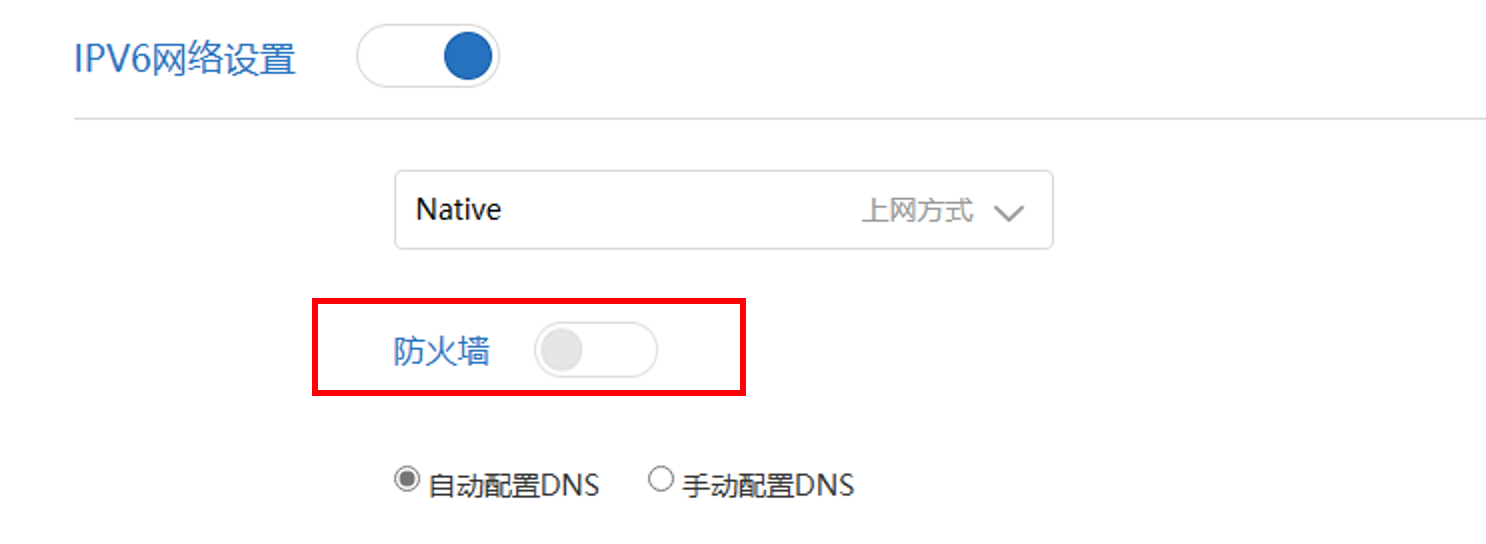
然后我们就可以使用 IPv6 地址正常访问我们的黑群晖 DSM 了:
DDNS 转 IPv6¶
但是这样访问依然不够优雅,IPv6 地址一大串很长很长,而且还可能 IPv6 地址发生变动。所以优雅一点的方法就是使用 DDNS 将我们的 IPv6 地址动态解析到我们的外网域名上面去,本次教程就是使用的是 DDNS-GO 配合阿里云的域名来实现的。
首先 DSM 群晖里面安装「DDNS-GO」套件:
接着打开 DDNS-GO,先填写阿里云的 AK 和 SK,然后顺便取消 IPv4 的启用状态:
然后选择要做 DDNS 解析的 IPv6 地址,使用@2 手动指定比较长的这个 IPv6 地址,接着填写我们想解析的域名(待会 DDNS-GO 会帮我自己创建这个子域名):
同时建议大家配置一下禁止公网访问,然后设置一下用户名和密码,提高安全性:
可以在右侧的日志里面看到新增的 IPv6 解析成功:
进阿里云域名控制台看看,果然发现 DDNS-GO 自动帮我们配置了 IPv6 的解析:
接着我们的浏览器直接访问我们的 nasv6.sqlsec.com 子域名即可正常访问我们的 DSM 的 IPv6 地址了:
而且也可以在 macOS 下使用访达直连通过我们的域名来连接 NAS:
连接的效果:
同理也可以 SSH 直接访问:
ZeroTier 组网¶
首先 DSM 群晖里面安装「ZeroTier」套件:
然后 SSH 到命令行下操作即:
然后重新启动 ZeroTier 服务:
最后直接加入网络即可:
返回 200 join OK 则表示加入成功:
然后到 PVE 的控制台中勾选认证,备注一下:
直接访问 ZertTier 分配给我们的内网 IP 试试看: